Mudanças entre as edições de "Modulo Desktop - Configuração de Integração - Integração Vindi"
(→Integrator: imagem) |
(→Vindi: imagem produto) |
||
| Linha 28: | Linha 28: | ||
== Vindi == | == Vindi == | ||
'''Obs.:''' o número da chave pública/privada apresentará por completo apenas uma vez, ou seja, assim que apresentar deverá ser copiada e colada na coluna correspondente na tela de '''Configurador Integração Vindi'''. | '''Obs.:''' o número da chave pública/privada apresentará por completo apenas uma vez, ou seja, assim que apresentar deverá ser copiada e colada na coluna correspondente na tela de '''Configurador Integração Vindi'''. | ||
| − | |||
=== Token Público e Privado === | === Token Público e Privado === | ||
| Linha 36: | Linha 35: | ||
| − | Ao abrir a tela para configuração das '''Chaves de API''' deverá clicar no botão '''+ Nova Chave'''. | + | Ao abrir a tela para configuração das '''Chaves de API''' deverá clicar no botão '''+ Nova Chave'''. <br> |
| + | Imagem <br> | ||
| + | Caminho a Seguir: VINDI/ CONFIGURAÇÕES/ CHAVES DE API | ||
| + | |||
Na tela de '''Nova chave de acesso''' deverá preencher os campos '''Descrição''' e '''Tipo'''. <br> | Na tela de '''Nova chave de acesso''' deverá preencher os campos '''Descrição''' e '''Tipo'''. <br> | ||
| Linha 47: | Linha 49: | ||
=== Novo Produto === | === Novo Produto === | ||
Na '''Vindi''' para criar um '''Produto''' deverá ir na tela de '''Configurações''' e selecionar a opção '''Produtos'''. <br> | Na '''Vindi''' para criar um '''Produto''' deverá ir na tela de '''Configurações''' e selecionar a opção '''Produtos'''. <br> | ||
| − | + | [[Arquivo:VindiConfigProduto.png]] <br> | |
Caminho a Seguir: VINDI/ CONFIGURAÇÕES/ PRODUTOS | Caminho a Seguir: VINDI/ CONFIGURAÇÕES/ PRODUTOS | ||
| − | Ao abrir a tela de '''Produtos''' deverá clicar no botão '''+ Novo produto'''. | + | Ao abrir a tela de '''Produtos''' deverá clicar no botão '''+ Novo produto'''.<br> |
| + | [[Arquivo:ConfigProdutos.png]] <br> | ||
| + | Caminho a Seguir: VINDI/ CONFIGURAÇÕES/ PRODUTOS | ||
| + | |||
Na tela de '''Novo Produto''' deverá preencher os campos '''Nome, Status, Tipo de cálculo''' e '''Preço'''. | Na tela de '''Novo Produto''' deverá preencher os campos '''Nome, Status, Tipo de cálculo''' e '''Preço'''. | ||
* O campo '''Tipo de cálculo''' deverá permanecer como '''Preço fixo'''. | * O campo '''Tipo de cálculo''' deverá permanecer como '''Preço fixo'''. | ||
* Após terminar deverá clicar no botão '''Criar Produto'''. | * Após terminar deverá clicar no botão '''Criar Produto'''. | ||
| − | + | [[Arquivo:ConfigProdutosNovoProd.png]] <br> | |
Caminho a Seguir: VINDI/ CONFIGURAÇÕES/ NOVO PRODUTOS | Caminho a Seguir: VINDI/ CONFIGURAÇÕES/ NOVO PRODUTOS | ||
Edição das 12h36min de 10 de junho de 2020
| |
|
A Configuração de Integração com a Vindi foi disponibilizado para a versão do Changelog 6.03.00. |
Índice
Configurar Integração Vindi
Integrator
Na tela Configurador Integração Vindi apresentará a Forma de Cobrança e deverá ser preenchido o Token Público, Token Privado, Cód.Produto e Cód.Plano.
- Caso tenha mais de uma Forma de Cobrança deverá selecionar aquela que deseja editar.
- Token Público: será utilizado na Central do Assinante para que o Cliente do provedor consiga cadastrar o cartão de crédito, ou sejá, o Token Público que enviará os dados do cartão para que fique armazenado na Vindi.
- Token Privado: será utilizado para todo comunicação
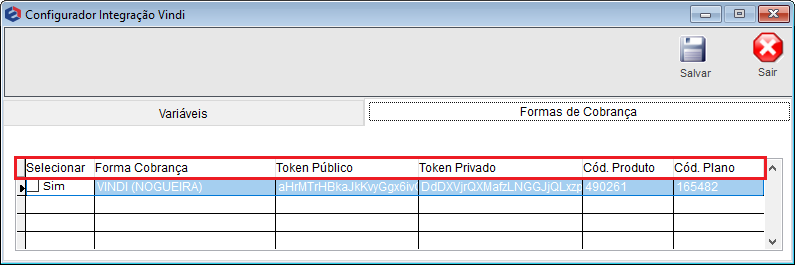
Caminho a Seguir: ISP-INTEGRATOR/ CONFIGURAÇÃO DE INTEGRAÇÃO/ INTEGRAÇÃO VINDI
Vindi
Obs.: o número da chave pública/privada apresentará por completo apenas uma vez, ou seja, assim que apresentar deverá ser copiada e colada na coluna correspondente na tela de Configurador Integração Vindi.
Token Público e Privado
Na Vindi para configurar os Token deverá ir na tela de Configurações e selecionar a opção Chaves de API.
Imagem
Caminho a Seguir: VINDI/ CONFIGURAÇÕES/ CHAVES DE API
Ao abrir a tela para configuração das Chaves de API deverá clicar no botão + Nova Chave.
Imagem
Caminho a Seguir: VINDI/ CONFIGURAÇÕES/ CHAVES DE API
Na tela de Nova chave de acesso deverá preencher os campos Descrição e Tipo.
- Após terminar deverá clicar no botão Criar Chave de Acesso.
- Deverá ser criada uma chave com Tipo: Chave Pública e Chave Privada
- Ao apresentar o número da Chave Privada/Pública deverá ser copiada e colada na coluna Token Privada/Público na tela de Configurador Integração Vindi.
Imagem
Caminho a Seguir: VINDI/ CONFIGURAÇÕES/ CHAVES DE API
Novo Produto
Na Vindi para criar um Produto deverá ir na tela de Configurações e selecionar a opção Produtos.
![]()
Caminho a Seguir: VINDI/ CONFIGURAÇÕES/ PRODUTOS
Ao abrir a tela de Produtos deverá clicar no botão + Novo produto.
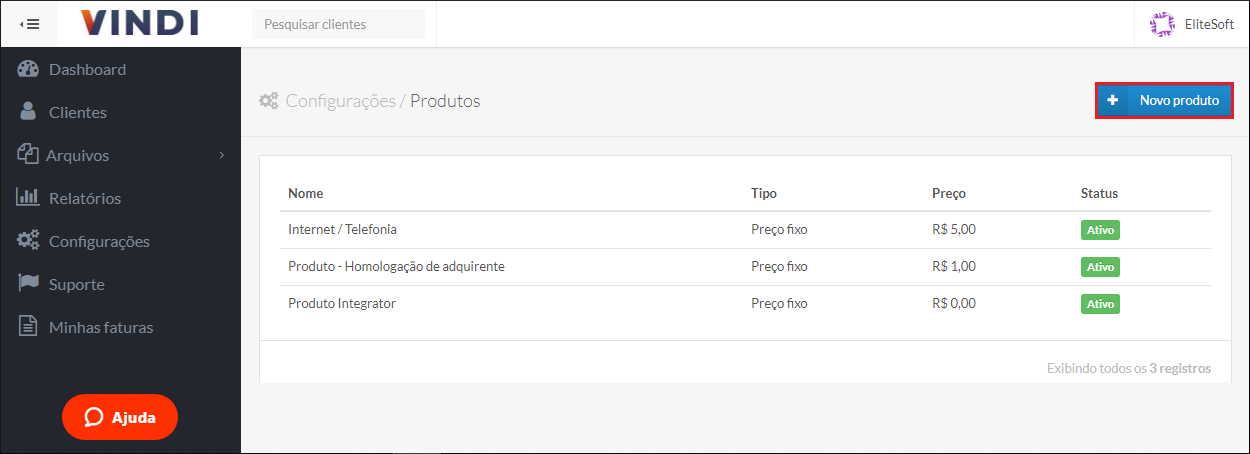
Caminho a Seguir: VINDI/ CONFIGURAÇÕES/ PRODUTOS
Na tela de Novo Produto deverá preencher os campos Nome, Status, Tipo de cálculo e Preço.
- O campo Tipo de cálculo deverá permanecer como Preço fixo.
- Após terminar deverá clicar no botão Criar Produto.
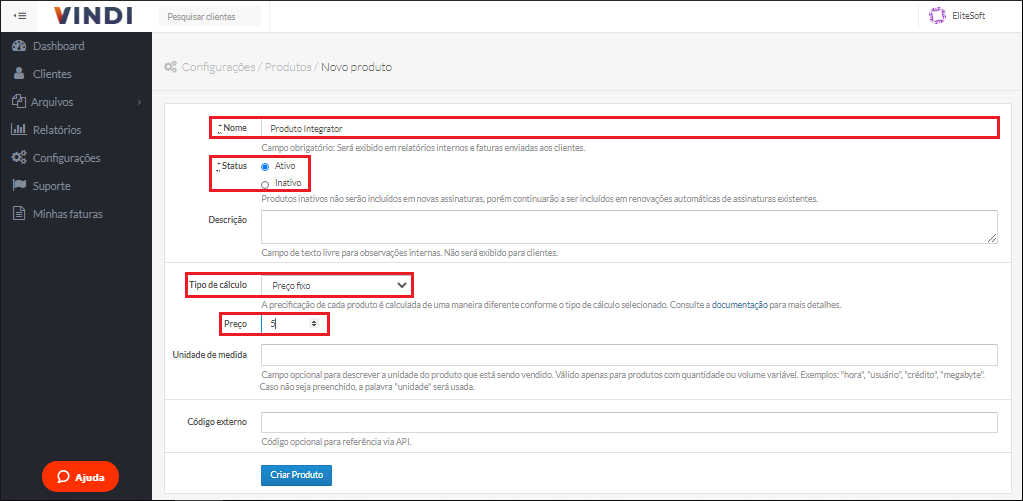
Caminho a Seguir: VINDI/ CONFIGURAÇÕES/ NOVO PRODUTOS
| |
|
Esta é uma base de testes fictícia, meramente ilustrativa. |
